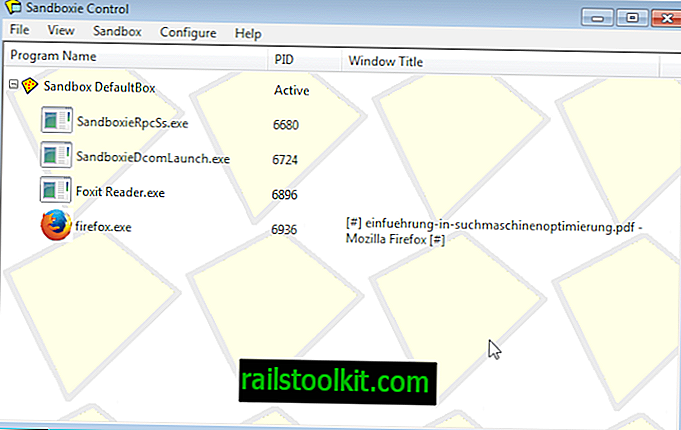
Sandboxie - это программа для Windows, которая помещает приложения в операционную систему в «песочницу» для повышения безопасности. Песочница отделяет программы, запущенные в ней, от базовой операционной системы и другого программного обеспечения или данных, эффективно предотвращая постоянное изменение этих программ в системе.
Даже вредоносное программное обеспечение ограничено в изолированной программной среде, что означает, что оно не может заразить саму операционную систему и что все его следы будут удалены из системы после ее завершения.
Программное обеспечение, которое запускается в изолированной программной среде, изолировано от системы, что делает его идеальным для целей тестирования и для повышения общей безопасности системы за счет запуска приложений, на которые часто ориентированы разработчики вредоносных программ, в изолированной программной среде.
Sandboxie существует уже много лет, и его разработчик Ронен Цур регулярно добавляет новые функции в программу. Сегодня это одно из лучших - многие говорят, что - лучшее решение для песочницы для Windows.
Примечание : Песочница была приобретена Invincea в 2013 году.
Песочница Версии
Sandboxie является условно-бесплатной программой. Бесплатная версия приложения предлагается для загрузки на домашней странице программы, в которой отсутствуют некоторые функции и после 30 дней использования будет отображаться напоминание о том, что вам следует перейти на платную версию программного обеспечения. Тем не менее, он остается полностью функциональным, и автор отмечает, что пользователям рекомендуется - но не обязательно - переходить на платную версию.
Платная версия предлагает две дополнительные функции, которые недоступны в бесплатной версии программного обеспечения. Вы можете принудительно запускать программы в песочнице; это означает, что они будут запущены в среде песочницы независимо от того, как они запускаются, что делает весь процесс более удобным для пользователя.
Вторая функция позволяет создавать и использовать несколько песочниц в системе, а также запускать одну и ту же программу в нескольких песочницах одновременно.
Это доступно по разумной цене € 15. Цены изменились в последнее время. Sandboxie для домашнего использования требует подписку, которая доступна за $ 20, 95 в год.
Песочница Обзор
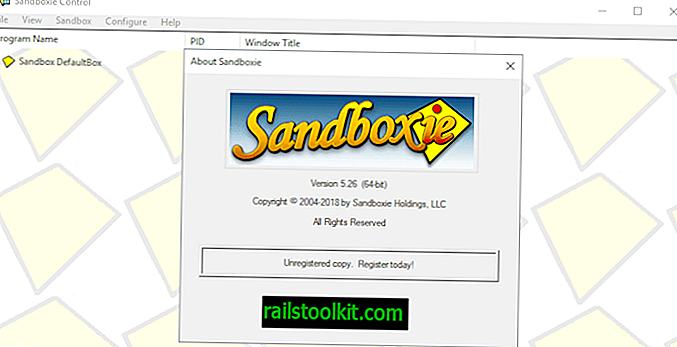
Примечание : Sandboxie 4.06 использовался для начального обзора, Sandboxie 5.26 использовался для обновления.
Установка Sandboxie проста. Программа совместима с 32-битными и 64-битными версиями Windows. Инсталлятор чист и не содержит никаких сюрпризов. Sandboxie должен установить драйвер в системе, что он делает во время установки.
Приложение отображает информацию о совместимости программного обеспечения при первом запуске. Он выделяет обнаруженные приложения в системе и рекомендует настройки совместимости для них. Вы можете удалять программы из списка и добавлять новые, а также скрывать будущие диалоги совместимости программного обеспечения.
Sandboxie открывает основной интерфейс управления Sandboxie. Песочница по умолчанию доступна сразу. Предыдущие домашние версии Sandboxie ограничивались использованием одной песочницы. Это ограничение было снято, так как я мог создать новую песочницу, используя «Песочница»> «Создать новую песочницу» в незарегистрированной версии.
Запускать программы в песочнице
Для запуска программ в изолированной программной среде выберите «Песочница»> «DefaultBox»> «Выполнить изолированную программную среду»> «Выполнить» в меню панели инструментов. Вы также можете щелкнуть правой кнопкой мыши любую изолированную программную среду и выбрать «запустить изолированную программную среду» в контекстном меню, чтобы сделать это.
Веб-браузеры, клиенты электронной почты и проводник Windows отображаются здесь напрямую, но вы также можете использовать это меню для запуска программы из меню «Пуск» или любой программы, доступной в системе.
В качестве альтернативы можно перетаскивать приложения или их ярлыки в среду Sandboxie, чтобы запускать их в песочнице.

Sandboxie добавляет в Windows Explorer пункт контекстного меню, который вы также можете использовать для запуска программ или файлов в песочнице.
В дополнение к этому, вы также можете создавать ярлыки для изолированных программ. Для этого сделайте следующее:
- Выберите «Настройка»> «Интеграция оболочки Windows» в окне «Sandboxie Control».
- Нажмите на кнопку Добавить ярлыки.
- В первый раз появляется окно, которое объясняет, что происходит дальше. Отображается меню «Пуск» в Sandboxie, которое можно использовать для выбора приложения, для которого вы хотите создать ярлык.
- Выберите песочницу, в которой вы хотите запустить программу.
- Выберите приложение из списка программ.
- После этого ярлык сохраняется на рабочем столе.
Вы можете запускать ярлык всякий раз, когда вы хотите загрузить программное обеспечение, на которое оно ссылается, в выбранную песочницу.
Примечание . Если вы запускаете программу в песочнице, это означает, что по умолчанию она не сможет постоянно взаимодействовать с данными в системе. Это может быть проблематично в некоторых случаях. Допустим, вы запустили Firefox в песочнице, и браузер обновился до новой версии.
Когда вы закрываете Firefox или завершаете работу песочницы, обновление исчезает, и вам будет предложено обновить его при следующем запуске программы.
В случае обновлений, будь то обновления программы или обновления для надстроек, лучше всего запускать программу вне песочницы во время обновления, чтобы она могла обновляться очень хорошо, если вы этого хотите.
Зарегистрированные пользователи, которые принудительно запускают программы в «песочнице», могут ненадолго отключить принудительные программы, используя меню значков в трее.
То же самое относится к загрузкам, которые вы делаете, и любому другому контенту, который изменяется. Если вам нужно, чтобы изменение было постоянным, вам нужно отключить функциональность песочницы или использовать встроенные элементы управления.
Sandboxie предлагает элементы управления для обхода песочницы в некоторых случаях.
Иногда вы можете разрешить программам доступ к определенным файлам в базовой системе. Например, в случае веб-браузеров вы можете захотеть сохранить новые закладки, пароли и сеансовые куки.
Sandboxie предлагает элементы управления по умолчанию для популярных программ, таких как веб-браузер Firefox или Internet Explorer, почтовые клиенты Thunderbird и Outlook, а также различных других продуктов, таких как программное обеспечение для обеспечения безопасности, менеджеры загрузок или программы чтения PDF.
Например, пользователи Firefox могут включить прямой доступ к паролям, закладкам, файлам cookie или сеансам прямо здесь.

Хотя вы можете перемещаться по папкам с песочницей, чтобы перемещать файлы из нее, когда песочница запущена и работает, часто лучше использовать вместо нее функции быстрого восстановления или немедленного восстановления.
Быстрое восстановление
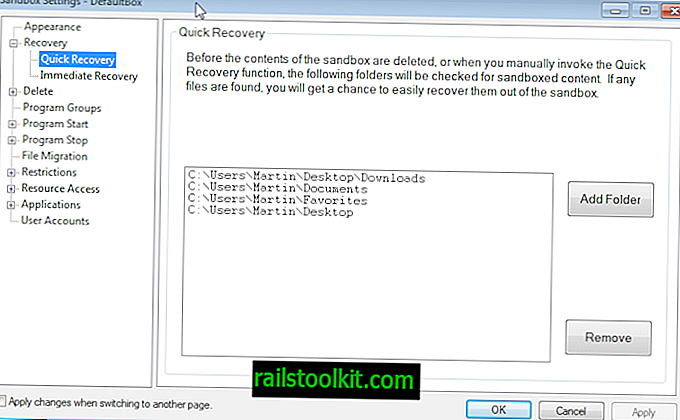
Всякий раз, когда вы закрываете песочницу или запускаете Быстрое восстановление вручную, содержимое выбранных папок будет проверяться на наличие файлов, которые вы сохранили в них, пока песочница была запущена и работала. Местами расположения по умолчанию являются папка для загрузки, Мои документы, Избранное и Рабочий стол.
Идея здесь состоит в том, чтобы предоставить вам средства для сохранения файлов, которые в противном случае были бы потеряны, когда песочница будет завершена.
Совет : Вы можете добавить папки в «Быстрое восстановление» в «Песочница»> [Имя песочницы]> «Настройки песочницы»> «Восстановление»> «Быстрое восстановление».
Немедленное восстановление
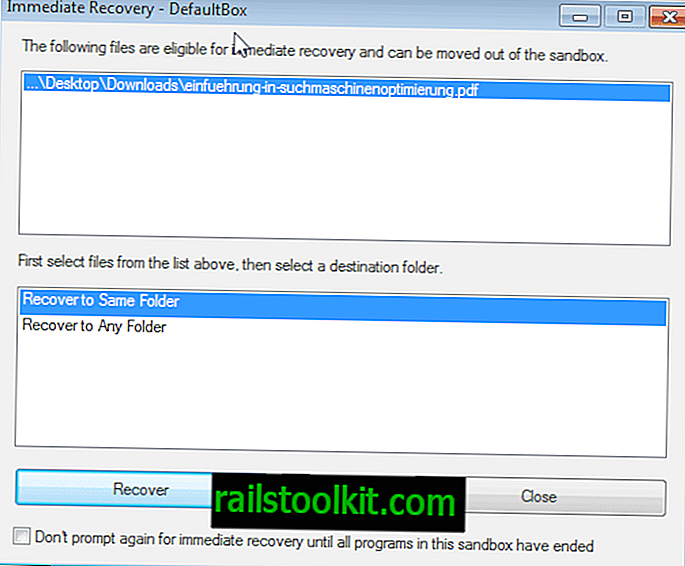
Немедленное восстановление автоматизирует процесс восстановления для вас. Он следит за выбранными папками в системе и расширениями файлов и предложит переместить их из песочницы, как только они будут сохранены в программе, работающей в песочнице.
Преимущество здесь в том, что вам не нужно вызывать восстановление вручную.
Совет : Вы можете отключить функцию немедленного восстановления в «Песочница»> [Имя песочницы]> «Настройки песочницы»> «Восстановление»> «Немедленное восстановление».
Выявление изолированных программ
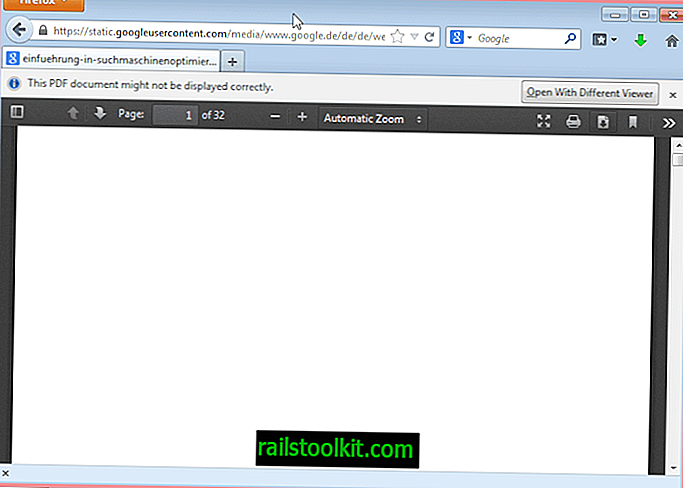
Все программы, которые вы запускаете в песочнице, на первый взгляд выглядят так же, как и все другие программы, которые вы запускаете в своей системе. Однако, когда вы подведете курсор мыши к границе окна, вы заметите цветную рамку, которую Sandboxie закрасит вокруг нее. Это указывает на то, что программа находится в песочнице.
Вы также можете видеть это в главном окне программы, поскольку все песочницы и программы, работающие в них, отображаются здесь постоянно.
Другой вариант, который у вас есть, - это нажать «Файл»> «Изолированная песочница», чтобы узнать, запущено ли в песочнице окно конкретной программы.
Кроме того, в окна можно добавлять постоянные индикаторы. Параметры находятся в разделе «Настройки песочницы»> «Внешний вид».
Первый вариант, который у вас есть, - сделать границу окна, которую Sandboxie добавляет, постоянно видимой, вместо того, чтобы просто навести на нее курсор мыши.
Второй вариант - добавить индикатор в заголовок окна (#) или напрямую отобразить название песочницы в заголовке.
Завершение песочницы
Как только вы закончили использовать песочницу или, точнее, программы внутри, вы можете прекратить ее. Просто выберите опцию удаления содержимого в меню значков на панели задач или в строке меню главного окна.
Sandboxie отобразит окно «Удалить изолированную программную среду», в котором отображаются все файлы, которые вы можете сохранить до удаления изолированной программной среды.
По умолчанию песочница не удаляется автоматически при закрытии последней запущенной в ней программы. Вы можете изменить поведение в Настройках песочницы> Удалить> Вызов, чтобы автоматически удалять содержимое песочницы.
Когда вы закроете последнюю программу после внесения изменений, сама песочница также будет удалена.
Какие программы вы должны запустить в песочнице?
Хотя в изолированной программной среде можно запускать любую стороннюю программу, обычно лучше запускать в ней только те программы, если от нее выигрывает безопасность системы.
Все программы с сетевым или интернет-подключением, такие как веб-браузеры, почтовый клиент, мессенджеры или программное обеспечение P2P, должны быть упомянуты в этом отношении среди других.
Причина этого заключается в том, что они подвергаются атакам со стороны Интернета, будь то в результате действий пользователя, например, загрузки новой программы или файла, автоматических атак, таких как загрузка по загрузке, или косвенных атак, когда файлы загружаются автоматически, но необходимо быть выполненным пользователем.
Вы также можете запустить любой новый исполняемый файл, который вы загрузили в песочницу, чтобы убедиться в его безопасности.
Песочница Советы
- Вы можете выбрать «Просмотр»> «Файлы и папки» в «Sandboxie Control», чтобы увидеть изменения, внесенные в вашу систему. Это отлично подходит для мониторинга установки программ или поведения программного обеспечения, работающего в песочнице. Это работает лучше всего, если контролируемая программа - единственная, запущенная в песочнице.
- Используйте тот же режим просмотра, чтобы восстановить файлы в той же или другой папке. Просто щелкните их правой кнопкой мыши и выберите соответствующее действие в контекстном меню.
- Чтобы улучшить работу в настройках, установите флажок «Применить изменения при переходе на другую страницу» в настройках «Песочницы». Если вы этого не сделаете, вы будете получать приглашение каждый раз, когда вы переключаете страницы, если вы изменили предпочтение на нем.
- Вы можете ограничить доступ в Интернет программ, работающих в песочнице. Все программы по умолчанию имеют доступ, который вы можете изменить в разделе «Настройки песочницы»> «Доступ к Интернету».
решение суда
Sandboxie - отличное программное обеспечение для безопасности операционной системы Windows. Его следует использовать в дополнение к традиционным программам безопасности, таким как антивирусное программное обеспечение, и при правильной настройке и правильном использовании значительно повысит безопасность системы.
Самые важные обновления с момента обзора в 2013 году
- Sandboxie полностью поддерживает 8.1 и Windows 10.
- Поддержка безопасной загрузки.
- Поддержка многопроцессорной работы Firefox в Windows 7 и более поздних версиях.
- Поддержка Microsoft Office Click-To-Run для подписчиков.
- Двоичные файлы Sandboxie с двойной подписью для устранения предупреждений.














